
一、下载系统
二、准备一个大小不低于8GB的U盘或光盘
三、准备运用Ether刻录系统镜像文件至U盘或光盘,密码:tjk3
四、进入BIOS—BOOT,将U盘或光盘设置为第一启动项
五、开始安装
1、启动安装程序
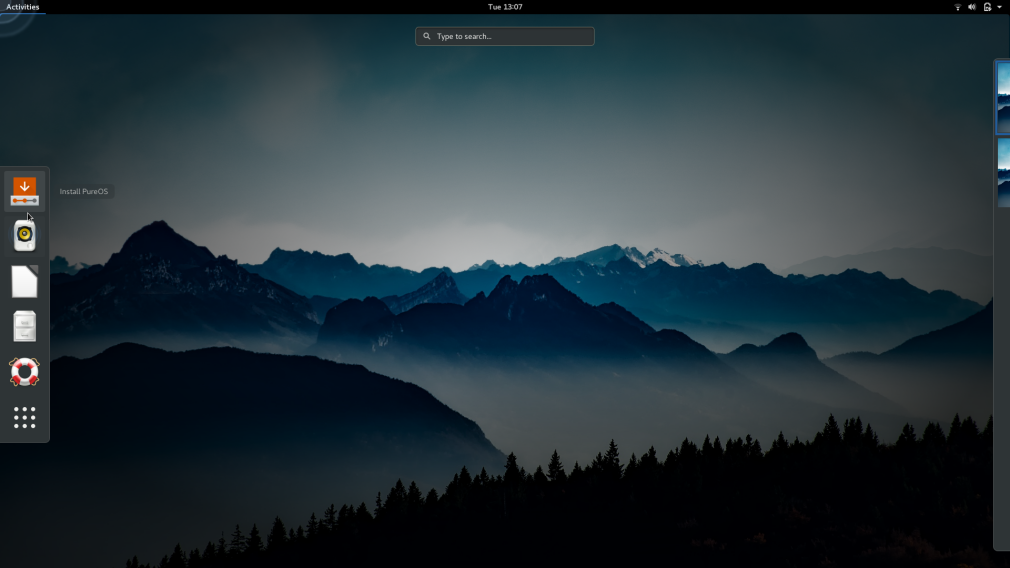
2、确保电脑已经连接电源和互联网
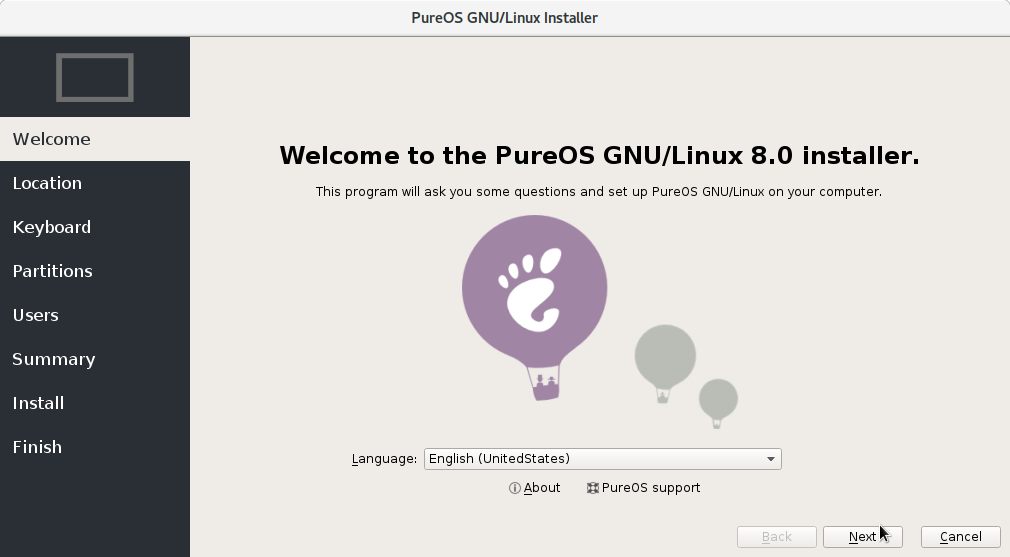
3、选择时区、设置系统语言以及数字和日期区域
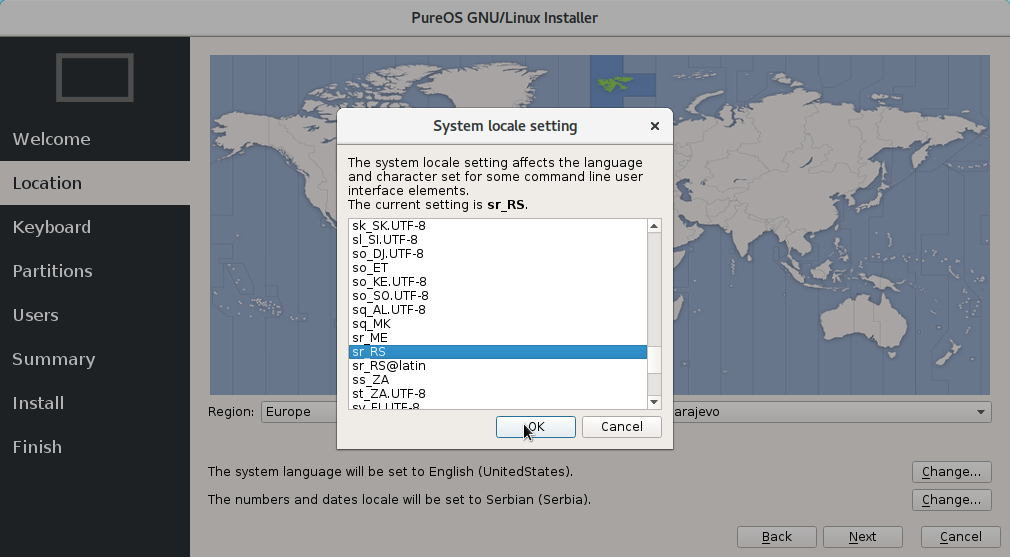
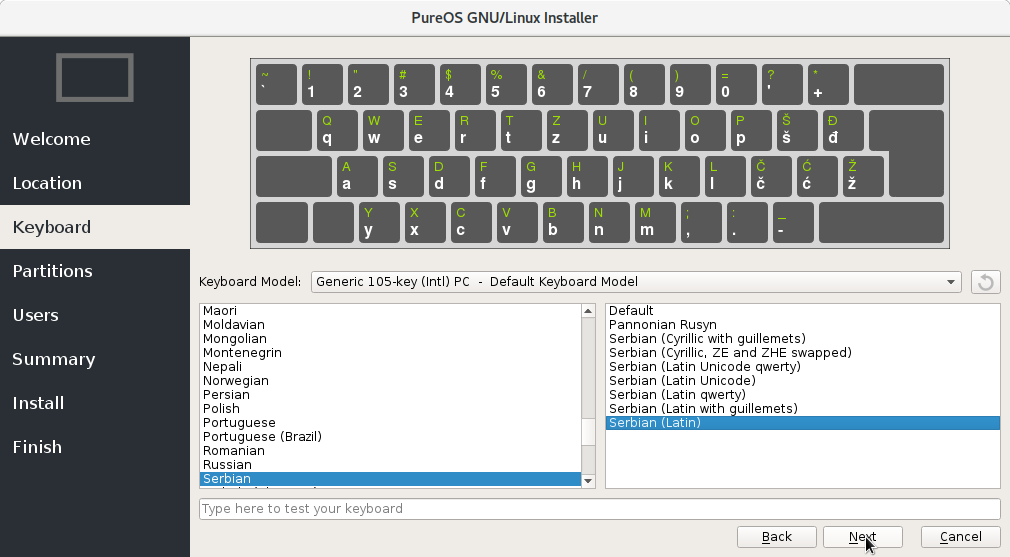
5、磁盘分区,假设您的磁盘为空。选择自动分区(“Erase disk”选项),安装程序将自动对磁盘进行分区。输入您要用于全盘加密的密码。如果您不希望磁盘加密,则将其删除:
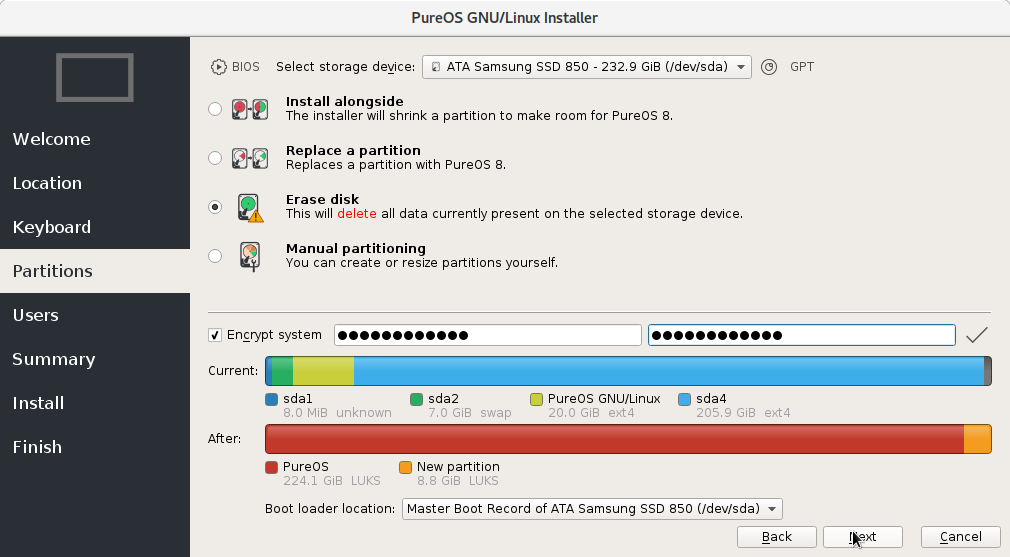
注意:确保选择要安装的正确设备!请参阅以红色圈起的选项。如果仅安装一个磁盘,则忽略。
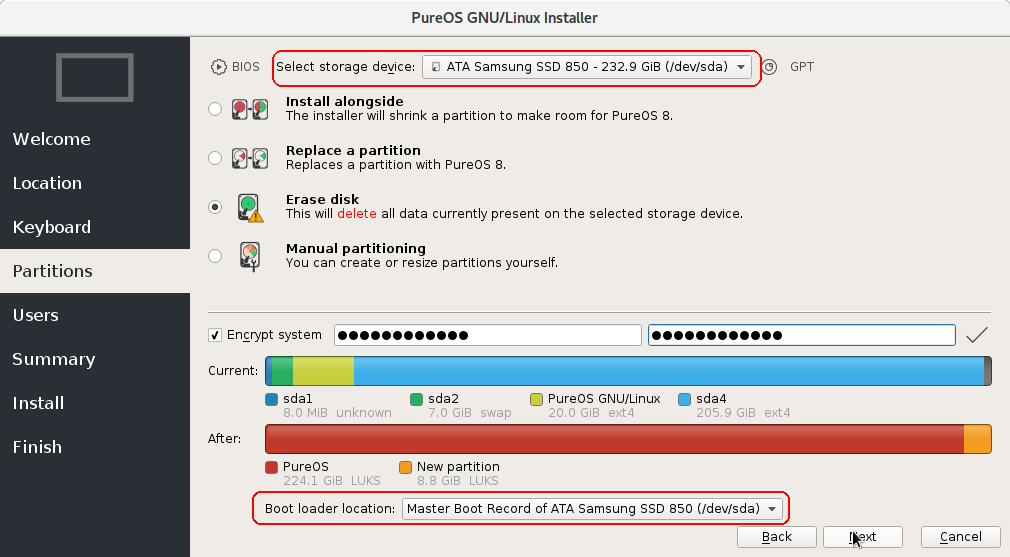
6、创建用户
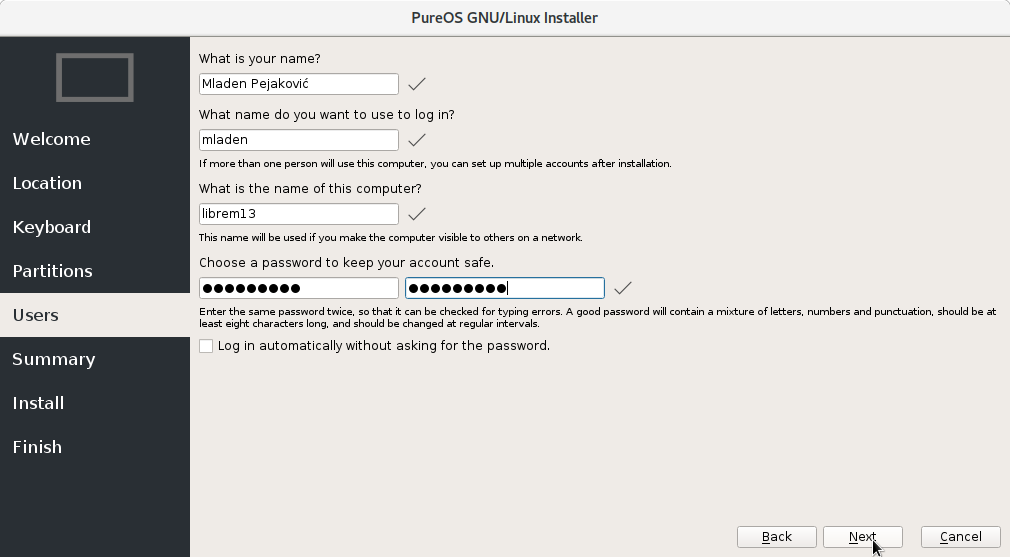
7、查看安装说明
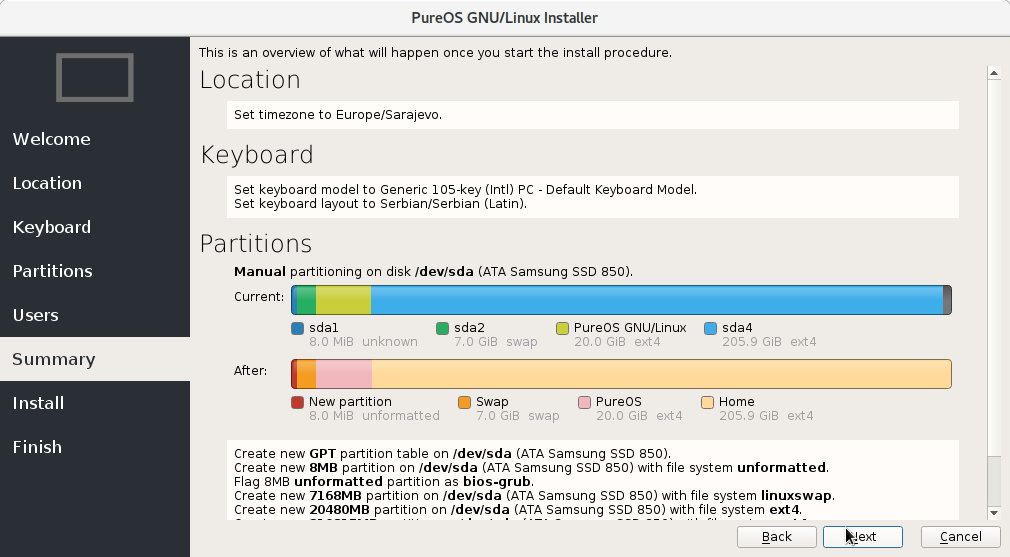
8、确认安装
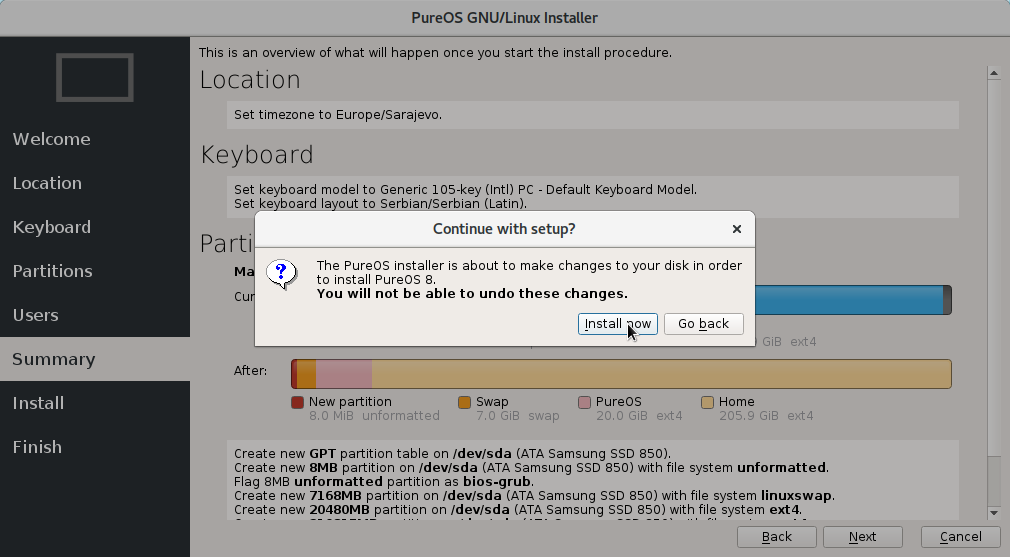
9、稍等片刻
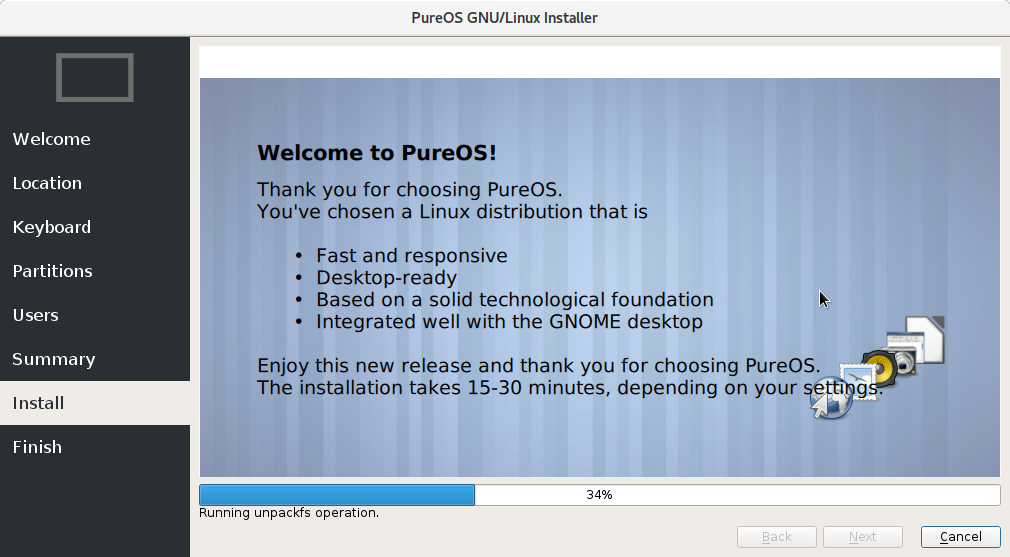
10、完成后重新启动,安装完成
uc电脑园提供的技术方案或与您产品的实际情况有所差异,您需在完整阅读方案并知晓其提示风险的情况下谨慎操作,避免造成任何损失。

浏览次数 1743
浏览次数 1709
浏览次数 2291
浏览次数 1489
浏览次数 2999
未知的网友